Microsoft Edge에서 수학 솔버를 활성화 또는 비활성화하는 방법
고급 구성의 새 플래그를 사용하면 Microsoft Edge에서 Math Solver를 활성화하거나 비활성화할 수 있습니다. 이 기능은 이전에 소규모 내부자 그룹에서 사용할 수 있었지만 이제 며칠 전에 Canary 채널에 처음 등장한 옵션을 사용할 수 있습니다.
광고
Math Solver는 학생들이 페이지 내용이나 사용자 입력을 분석하여 수학 문제를 빠르게 풀 수 있도록 하기 위한 것입니다. Edge의 Math Solver는 Microsoft 고유의 온라인 서비스 브라우저 내에서 동일한 작업을 수행할 수 있습니다. 삼각법, 산술, 대수학, 미적분학, 통계 및 기타 계산을 풀 때 유용할 수 있습니다.

공무원 발표 Math Solver를 다음과 같이 설명합니다.
Microsoft Edge의 Math Solver를 사용하면 손으로 쓴 것이든 인쇄된 것이든 수학 문제의 사진을 찍은 다음 솔루션에 도달하는 방법을 배우는 데 도움이 되는 단계별 지침과 함께 즉각적인 솔루션을 제공합니다. 소유하다. 또한 수학 키보드가 함께 제공되므로 필요한 문자를 찾기 위해 기존 키보드를 찾아 헤매는 대신 수학 문제를 쉽게 입력할 수 있습니다.
우리는 이미 검토된 수학 해결사 상세히. 이제 Microsoft Edge에서 Math Solver를 활성화 또는 비활성화하는 방법을 살펴보겠습니다.
Microsoft Edge에서 수학 솔버를 활성화하는 방법
- 마이크로소프트 엣지를 엽니다.
- 입력하다
edge://flags/#edge-math-solver주소 표시줄에 입력하고 Enter 키를 누릅니다. - 선택하다 활성화됨 드롭다운 메뉴에서 Microsoft Edge의 수학 솔버 깃발.
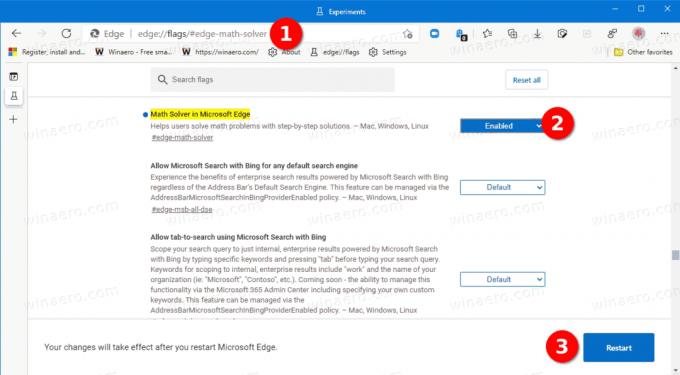
- 메시지가 표시되면 브라우저를 다시 시작합니다.
Math Solver 기능을 성공적으로 활성화했습니다.
이제 머리 위로 메뉴 (알트 + F) > 더 많은 도구 > 수학 해결사 도구를 실행합니다. 오른쪽 사이드바에서 열립니다.

해결하려는 표현식을 수동으로 입력하거나 웹 페이지에서 선택하여 수동으로 입력할 수 있습니다. 또한 더 빠른 액세스를 위해 다음을 추가할 수 있습니다. Math Solver용 도구 모음 버튼.
Math Solver를 끄기로 결정했다면 다음과 같이 해야 합니다.
Microsoft Edge에서 수학 솔버 비활성화
- 엣지 브라우저를 엽니다.
- 입력하거나 복사하여 붙여넣기
edge://flags/#edge-math-solver주소 표시줄에 줄을 입력하고 Enter 키를 누릅니다. - 설정 Microsoft Edge의 수학 솔버 플래그 이름 옆에 있는 옵션의 드롭다운 목록을 사용하여 플래그를 사용 안함으로 설정합니다.

- 브라우저를 다시 시작합니다.
이제 Math Solver 기능이 비활성화되었습니다.
이 글을 쓰는 시점에서 Math Solver는 Edge Canary 91.0.831.0 이상에서만 사용할 수 있습니다. Microsoft는 브라우저의 안정적인 분기에서 언제 사용할 수 있는지 아직 발표하지 않았습니다.


